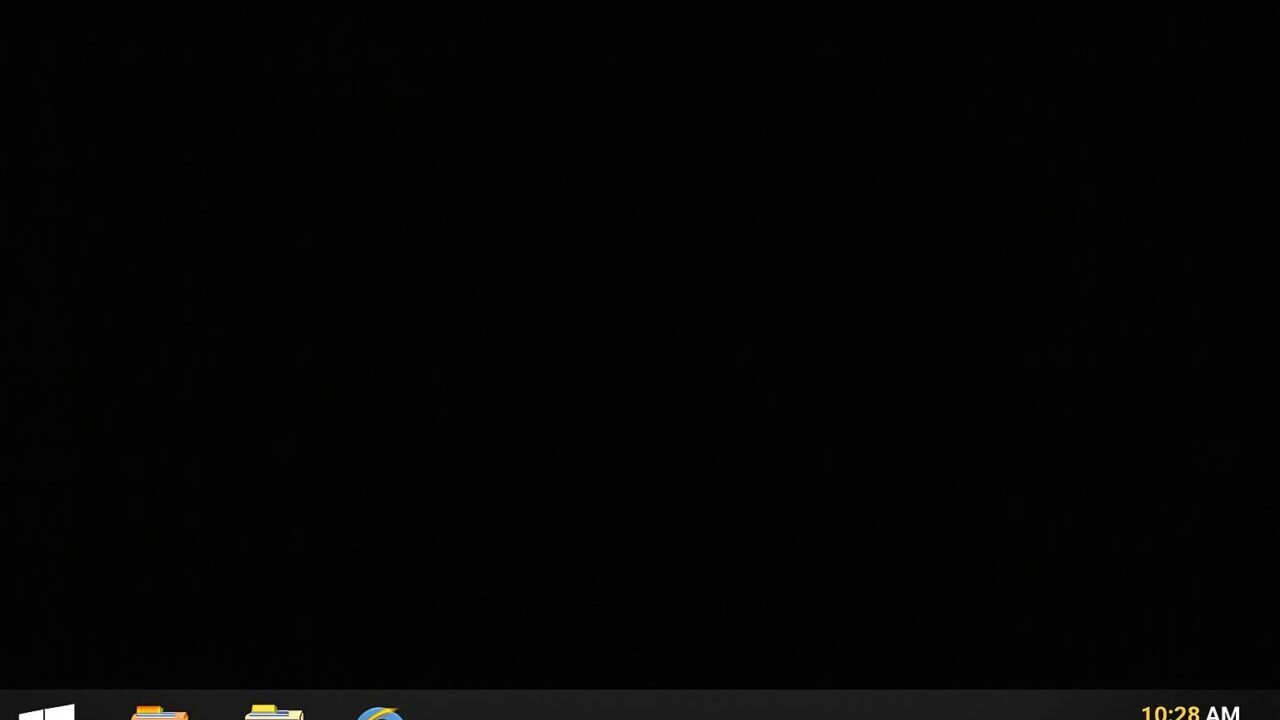Windows 8や8.1で、突然デスクトップの背景が真っ黒になってしまう現象にお困りではありませんか?この問題は設定の不一致やキャッシュ破損などが原因で発生し、放置すると視認性や作業効率に支障をきたすこともあります。
本記事では、背景が黒くなる主な原因とその対処法を具体的な操作手順と共に解説します。
目次
デスクトップ背景が真っ黒になる主な原因
Windows 8で背景が黒くなる場合、ユーザー設定やキャッシュファイルの破損、ドライバー不具合などが主な原因です。原因を正しく把握することで、的確な対処につながります。
「デスクトップのアイコンを表示しない」設定とテーマ変更のバグ
Windows 8.1では、「デスクトップのアイコンを表示しない」設定が有効な状態でテーマを変更すると、デスクトップ背景が真っ黒になるというバグが報告されています。 これは、テーマの適用時に背景描画が正しく処理されず、壁紙設定が無効化された状態になるためです。特に、個人設定でテーマを頻繁に変更するユーザーで発生しやすい現象です。
「背景画像を削除する」設定が有効
「コンピューターの簡単操作センター」内の「ディスプレイの設定を変更する」項目にある「背景画像を削除する」にチェックが入っていると、壁紙が強制的に無効化され、黒い画面が表示されます。 この設定は視覚障がいのある方向けのアクセシビリティ機能の一部で、通常は意図的に変更しなければ有効になりませんが、他の設定との連動や操作ミスでオンになることがあります。
TranscodedWallpaper.jpgファイルの破損
Windowsでは、背景画像のキャッシュとして「TranscodedWallpaper.jpg」というファイルが使用されています。 このファイルが破損すると、壁紙が読み込めなくなり、代わりに黒い背景が表示されます。破損の原因には、突然のシャットダウンやシステムエラー、一部のクリーンアップソフトの誤動作などが考えられます。 破損時は、レジストリや設定を変更しても壁紙が戻らないことがあり、キャッシュファイルの手動削除が必要になる場合があります。
グラフィックドライバーの不具合や設定の問題
ディスプレイを制御するグラフィックドライバーが古かったり、Windows 8に最適化されていない場合、背景画像の描画が正しく行われないことがあります。 また、マルチディスプレイ環境や高DPI設定時に壁紙描画に失敗する例もあります。特に、更新プログラム適用後や、ドライバー自体を更新した直後に黒背景になるケースが報告されています。
パワー設定やシステムの一時的な不具合
スリープや休止状態からの復帰時にデスクトップの背景が突然黒くなる――このような現象は、パワーマネジメントの設定が正しく機能しておらず、描画処理が一時的に失敗している可能性があります。
また、Windowsエクスプローラーのプロセスが正常に再起動されなかった場合にも、壁紙が一時的に消失し、真っ黒な画面が表示されることがあります。以下のような症状が見られる場合は注意が必要です。
- スリープ復帰後に画面が真っ黒になり、壁紙が表示されない
- エクスプローラーを手動で再起動すると一時的に改善する
- 再起動やログオフでも解決しない場合がある
こうした現象を軽視して放置すると、設定情報の破損やシステムの不安定化を招き、最終的にはファイルの表示異常やデータの読み込み障害へと発展する恐れがあります。
当社では、こうした症状の初期段階から原因を見極め、万一データ障害が疑われる場合でも最適な復旧方法を専門スタッフが無料で診断。ご相談・お見積りも24時間365日無料で承っています。
「たかが背景」と見過ごさず、違和感を感じた時点でまずは安全な診断をご活用ください。
Windows 8でデスクトップ背景が黒くなる場合の対処法
背景が真っ黒になる問題は、設定の見直しやファイルの削除、ドライバーの更新などで多くの場合改善します。ここでは、原因ごとに対応した確実な対処法とその手順を詳しく解説します。
デスクトップのアイコン表示設定を変更する
「デスクトップのアイコンを表示しない」設定のままテーマを変更すると、背景が黒くなることがあります。アイコン表示を有効に戻すことで改善されます。
- デスクトップ上の何もない場所で右クリックします。
- 表示されたメニューから「表示」→「デスクトップアイコンの表示」にチェックを入れます。
- その後、再度お好きなテーマや背景画像を設定してください。
「背景画像を削除する」設定を無効にする
アクセシビリティの設定で「背景画像を削除する」にチェックが入っていると、背景は常に黒になります。この設定をオフにして再適用しましょう。
- 「コントロール パネル」→「コンピューターの簡単操作センター」を開きます。
- 「ディスプレイの設定を変更する」をクリックします。
- 「背景の画像を削除する」のチェックを外し、「適用」をクリックします。
- デスクトップに背景が戻るかを確認します。
TranscodedWallpaper.jpgファイルを削除・リセットする
デスクトップ背景キャッシュが破損している場合、該当ファイルを削除することで新たに生成され、正常に表示されることがあります。
- 「Windowsキー + R」を押して「ファイル名を指定して実行」を開きます。
%USERPROFILE%\AppData\Roaming\Microsoft\Windows\Themesと入力して「OK」を押します。- フォルダー内の「TranscodedWallpaper.jpg」をリネーム(例:「TranscodedWallpaper.old」)または削除します。
- PCを再起動し、背景設定を再度適用します。
グラフィックドライバーを更新・再インストールする
古いドライバーや不具合のあるドライバーは、背景画像の表示に影響することがあります。最新のドライバーに更新しましょう。
- 「Windowsキー + X」を押して「デバイス マネージャー」を開きます。
- 「ディスプレイ アダプター」を展開し、表示されたグラフィックデバイスを右クリックします。
- 「ドライバー ソフトウェアの更新」→「自動検索」を選択して最新ドライバーをインストールします。
- 完了後、PCを再起動して背景が表示されるか確認します。
電源オプションとシステムを再設定・再起動する
スリープ復帰後や電源モードによっては、画面表示が不安定になることがあります。パワー設定のリセットと再起動を試みましょう。
- 「コントロール パネル」→「電源オプション」を開きます。
- 「推奨される設定に戻す」または「バランス」に変更します。
- 設定後にPCを再起動し、背景が復元されているか確認します。
Windows Explorerを再起動する
エクスプローラーの描画が一時的に不安定になっているだけの場合、再起動するだけで背景が表示されるようになることもあります。
- 「Ctrl + Shift + Esc」でタスクマネージャーを開きます。
- 「プロセス」タブで「Windows エクスプローラー」を探します。
- 右クリックして「再起動」を選択します。
- 背景が正しく描画されるかを確認します。
これらの対処法を試しても改善しない場合は、Windowsのユーザープロファイルの破損やシステムファイルの異常が考えられます。早期のバックアップ・診断を行うことが重要です。他の異常も併発している場合は、データ消失やシステム障害の前兆の可能性もあります。デジタルデータリカバリーでは初期診断・ご相談は無料。24時間365日対応しておりますので、お気軽にご連絡ください。
自力で対応できない場合はデータ復旧の専門業者に相談する

自力で対応できない場合や、機器が物理的に破損している場合、個人での修復は困難です。重要なデータが含まれている場合、データ復旧専門業者に依頼するのが最も安全です。
データ復旧業者では、問題の根本原因を特定し、安全にデータを回復する最善の方法を提案できます。デジタルデータリカバリーでは、相談から初期診断・お見積りまで24時間365日体制で無料でご案内しています。まずは復旧専門のアドバイザーへ相談することをおすすめします。
デジタルデータリカバリーの強み

デジタルデータリカバリーは「データ復旧専門業者17年連続データ復旧国内売上No.1」(※1)の実績を持つデータ復旧業者です。
データ復旧の技術力として、一部復旧を含む復旧件数割合92.6%(※2)を誇っています。
他社で「復旧不可能」と判断された機器を、当社が復旧に成功した事例は数えきれません。実際に、他社復旧不可相談件数でも8,000件超 (算出期間:2016年6月1日~) を超えています。
これこそが“データ復旧の最後の砦”と呼ばれる理由です。どんな状態でも、諦める前にまずはご相談ください。最善を尽くしてデータを取り戻します。
※1:データ復旧専門業者とは、自社及び関連会社の製品以外の製品のみを対象に保守及び修理等サービスのうちデータ復旧サービスを提供し、その売上が総売上の50%以上を占める企業のこと ※第三者機関による、データ復旧サービスでの売上の調査結果に基づく(算出期間:2007年~2023年)
※2:2025年9月実績。一部復旧:完全復旧に至らなかったが、一部復旧できた場合。完全復旧:復旧希望データを100%復旧できた場合
初期診断・相談・見積まで無料で対応可能
初期診断とは、機器に発生した障害の原因を正確に特定し、復旧の可否や復旧方法を確認する工程です。デジタルデータリカバリーでは、経験豊富な技術者が「初期診断」を行い、内部の部品にダメージを与えることなく問題を見つけます。
データ障害のパターン15,000種類以上もありますが、「ご相談件数46万件超」(算出期間:2011年1月1日~)を持つ当社は、それぞれの障害原因をデータベースから即座に情報を引き出し、原因を正確に特定できる体制を整えています。
よくある質問
いえ、かかりません。当社では初期診断を無料で実施しています。お客様の機器に初期診断を行って初めて正確なデータ復旧の費用がわかりますので、故障状況を確認しお見積りをご提示するまで費用は頂いておりません。
※ご郵送で機器をお預けいただいたお客様のうち、チェック後にデータ復旧を実施しない場合のみ機器の返送費用をご負担頂いておりますのでご了承ください。
機器の状態によって故障の程度が異なりますので、復旧完了までにいただくお時間はお客様の機器お状態によって変動いたします。
弊社は、復旧完了までのスピードも強みの1つで、最短即日復旧・ご依頼の約8割を48時間以内に復旧完了などの実績が多数ございます。ご要望に合わせて柔軟に対応させていただきますので、ぜひご相談ください。
営業時間は以下の通りになっております。
365日24時間、年中無休でお電話でのご相談・復旧作業・ご納品・アフターサービスを行っています。お困りの際は是非ご相談ください。
電話受付:0:00~24:00 (24時間対応)
電話番号:0800-333-6302
来社受付:9:30~21:00
復旧できる可能性がございます。
弊社では他社で復旧不可となった機器から、データ復旧に成功した実績が多数ございます。 他社大手パソコンメーカーや同業他社とのパートナー提携により、パートナー側で直せない案件を数多くご依頼いただいており、様々な症例に対する経験を積んでおりますのでまずはご相談ください。
この記事を書いた人

デジタルデータリカバリー データ復旧エンジニア
累計相談件数46万件以上のデータ復旧サービス「デジタルデータリカバリー」において20年以上データ復旧を行う専門チーム。
HDD、SSD、NAS、USBメモリ、SDカード、スマートフォンなど、あらゆる機器からデータを取り出す国内トップクラスのエンジニアが在籍。その技術力は各方面で高く評価されており、在京キー局による取材実績も多数。2021年に東京都から復旧技術に関する経営革新優秀賞を受賞。